Voeg aangepaste kleuren toe in de app Instellingen van Windows 10
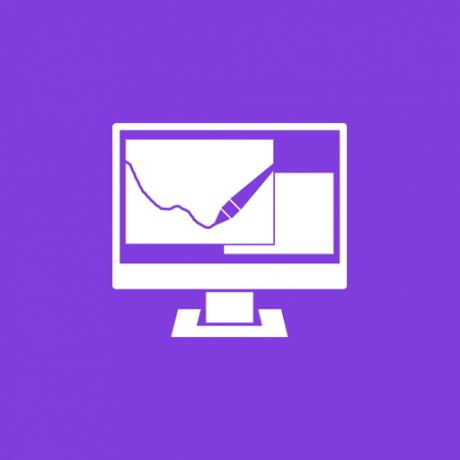
In Windows 10 is het mogelijk om 8 extra kleuren te definiëren die worden weergegeven op de pagina Personalisatie -> Kleuren in de app Instellingen. Dit kan worden gedaan met een eenvoudige registeraanpassing. In dit artikel zullen we zien hoe het kan.
De app Instellingen in Windows 10 leest de volgende sleutel:
HKEY_LOCAL_MACHINE\SOFTWARE\Microsoft\Windows\CurrentVersion\Themes\Accents
Daar kunt u uw eigen aangepaste kleuren instellen die de app Instellingen zal weergeven op de pagina Kleuren van het gedeelte Personalisatie. Volg deze instructies:
- Register-editor openen.
- Ga naar de volgende registersleutel:
HKEY_LOCAL_MACHINE\SOFTWARE\Microsoft\Windows\CurrentVersion\Themes\Accents
Tip: dat kan toegang tot elke gewenste registersleutel met één klik.
Deze sleutel bestaat mogelijk niet standaard. Maak het dan zelf aan. - In de Accenten sleutel, maak een nieuwe subsleutel met de naam 0. U krijgt dus het volgende pad:
HKEY_LOCAL_MACHINE\SOFTWARE\Microsoft\Windows\CurrentVersion\Themes\Accents\0
- In de 0 sleutel, maak een nieuwe subsleutel met de naam Thema0. U krijgt dus het volgende pad:
HKEY_LOCAL_MACHINE\SOFTWARE\Microsoft\Windows\CurrentVersion\Themes\Accents\0\Theme0
- Maak in de subsleutel Theme0 een nieuwe 32-bits DWORD-waarde met de naam Kleur. Deze waarde is de kleur uitgedrukt in het ABGR-formaat, d.w.z. alfa-, blauwe, groene, rode kleurkanalen. U kunt de waarde ervan bewerken om uw eigen aangepaste kleur op te geven. U kunt bijvoorbeeld een blauwe kleur toevoegen door de Speciale kleur waardegegevens naar FF FF 00 00:
- Nu kunt u 7 extra kleuren instellen met dezelfde methode als hierboven beschreven. U moet de specificeren Kleur waarde in de volgende registersleutels:
HKEY_LOCAL_MACHINE\SOFTWARE\Microsoft\Windows\CurrentVersion\Themes\Accents\0\Theme0. HKEY_LOCAL_MACHINE\SOFTWARE\Microsoft\Windows\CurrentVersion\Themes\Accents\0\Theme1. HKEY_LOCAL_MACHINE\SOFTWARE\Microsoft\Windows\CurrentVersion\Themes\Accents\1\Theme0. HKEY_LOCAL_MACHINE\SOFTWARE\Microsoft\Windows\CurrentVersion\Themes\Accents\1\Theme1. HKEY_LOCAL_MACHINE\SOFTWARE\Microsoft\Windows\CurrentVersion\Themes\Accents\2\Theme0. HKEY_LOCAL_MACHINE\SOFTWARE\Microsoft\Windows\CurrentVersion\Themes\Accents\2\Theme1. HKEY_LOCAL_MACHINE\SOFTWARE\Microsoft\Windows\CurrentVersion\Themes\Accents\3\Theme0. HKEY_LOCAL_MACHINE\SOFTWARE\Microsoft\Windows\CurrentVersion\Themes\Accents\3\Theme1.
In elke Thema*-subsleutel moet u een 32-bits DWORD-waarde maken met de naam Kleur met de kleurwaarde in ABGR-formaat zoals hierboven vermeld.
- Nadat u alle gewenste kleuren hebt ingesteld, moet u: herstart je pc.
- Open nu de app Instellingen en je zou alle kleuren moeten zien die je hebt toegevoegd. Ik zet bijvoorbeeld alle kleuren op blauw:
Hetzelfde kan worden gedaan met behulp van Winaero Tweaker. Ga naar Uiterlijk -> Aangepaste accenten:
Gebruik deze optie om het bewerken van het register te voorkomen.
Dat is het. Pas deze 8 kleuren aan zoals je wilt, zodat je een uniek uiterlijk krijgt in Windows 10 met deze extra kleurvoorinstellingen. Merk op dat deze functie alleen werkt vanaf build 10162 die onlangs is uitgebracht voor Slow en Fast Ring Insiders. U kunt mijn register-tweak gebruiken die u kunt wijzigen met uw eigen kleuren of het kunt importeren zoals het is:
Download het registerbestand (*.reg)
Onthoud dat er een extra "SpecialColor"-waarde is die ook kan worden gebruikt om een aangepaste kleur toe te voegen in de app Instellingen. Zie het volgende artikel voor meer details: Voeg een aangepaste kleur toe voor de taakbalk aan de Windows 10 Instellingen-app. U kunt dus maximaal 9 aangepaste kleuren gebruiken die u zelf hebt gedefinieerd in Windows 10.
